Việc chuyển đổi từ hệ điều hành Windows sang Linux có thể khiến nhiều người cảm thấy e ngại. Tuy nhiên, nỗi lo này sẽ giảm bớt đáng kể nếu bạn chọn đúng bản phân phối. Trong số rất nhiều lựa chọn Linux có sẵn giúp người dùng nhanh chóng làm quen, Linux Mint nổi bật như một ứng cử viên hàng đầu, thậm chí là tốt nhất cho những ai muốn rời bỏ Windows. Với những ưu điểm vượt trội về hiệu suất, bảo mật và trải nghiệm người dùng, Linux Mint đang dần trở thành lựa chọn thay thế hoàn hảo cho máy tính của bạn.
1. Quyền Riêng Tư và Bảo Mật Vượt Trội
Điểm khác biệt lớn nhất và cũng là ưu thế vượt trội của Linux Mint (hay hầu hết các phiên bản Linux nói chung) so với Windows nằm ở khả năng bảo vệ quyền riêng tư và bảo mật hệ thống.
Không thu thập dữ liệu người dùng
Linux Mint không tích hợp bất kỳ cơ chế thu thập dữ liệu từ xa (telemetry data) nào như Windows. Theo mặc định, hệ điều hành này không gửi bất kỳ dữ liệu nào về nhà sản xuất, khác hẳn với Windows hay thậm chí macOS, nơi dữ liệu phân tích ngầm thường được thu thập với số lượng lớn. Khi sử dụng Linux Mint, bạn có thể yên tâm rằng mình được giải phóng khỏi phần lớn các hoạt động theo dõi từ chính hệ thống.
Mã nguồn mở và được kiểm toán liên tục
Linux Mint là một hệ điều hành mã nguồn mở. Điều này có nghĩa là mã nguồn của nó thường xuyên được các chuyên gia và cộng đồng kiểm tra kỹ lưỡng để phát hiện bất kỳ vấn đề bảo mật hay quyền riêng tư nào. Dù bạn có thể không tự mình đọc và kiểm tra mã nguồn, nhưng việc mã nguồn mở cho phép các chuyên gia đánh giá và công khai mọi vấn đề, đảm bảo tính minh bạch và độ tin cậy cao.
Bộ công cụ bảo mật tích hợp
Về mặt bảo mật, Linux Mint cũng được trang bị một bộ công cụ tích hợp sẵn để tăng cường khả năng bảo vệ. Các công cụ này có thể bao gồm ClamAV (một phần mềm diệt virus mã nguồn mở) và AppArmor (giúp hạn chế quyền của các chương trình). Hơn nữa, Trình quản lý phần mềm (Software Manager) của Mint chỉ cho phép cài đặt các phần mềm từ các kho lưu trữ chính thức, đảm bảo rằng bạn luôn nhận được các chương trình hợp pháp và an toàn mỗi khi tải xuống.
 Máy tính xách tay hiển thị dòng lệnh và biểu tượng Linux, tượng trưng cho tính bảo mật của hệ điều hành
Máy tính xách tay hiển thị dòng lệnh và biểu tượng Linux, tượng trưng cho tính bảo mật của hệ điều hành
2. Cập Nhật Ổn Định, Không Gây Gián Đoạn
Hệ thống cập nhật của Windows, đặc biệt là cách chúng được phân phối, thường là một nỗi ám ảnh lớn đối với người dùng. Ngược lại, cách tiếp cận của Linux Mint đặt sự ổn định và độ tin cậy lên hàng đầu.
Cơ chế cập nhật ổn định dựa trên Ubuntu LTS
Hệ thống cập nhật của Linux Mint được xây dựng dựa trên các bản phát hành hỗ trợ dài hạn (LTS – Long-Term Support) của Ubuntu. Điều này có nghĩa là bạn sẽ nhận được các bản cập nhật và vá lỗi bảo mật thường xuyên mà không phải lo lắng về hàng loạt lỗi phát sinh mỗi khi cập nhật máy tính của mình. Linux Mint tập trung vào việc mang lại trải nghiệm cập nhật mượt mà và ít rắc rối nhất.
Timeshift: Giải pháp phục hồi hệ thống ưu việt
Trình quản lý cập nhật (Update Manager) của Linux Mint hoạt động song song với Timeshift – một công cụ tích hợp sẵn cho phép tạo các ảnh chụp nhanh (snapshot) định kỳ của hệ thống. Đây là một giải pháp phục hồi hệ thống hiệu quả hơn nhiều so với tính năng System Restore trên Windows. Timeshift đảm bảo tính ổn định của hệ thống trong trường hợp có sự cố sau khi cập nhật và thậm chí còn đề xuất thời điểm tốt nhất để áp dụng các bản cập nhật, thay vì tự động cài đặt giữa lúc bạn đang bận rộn.
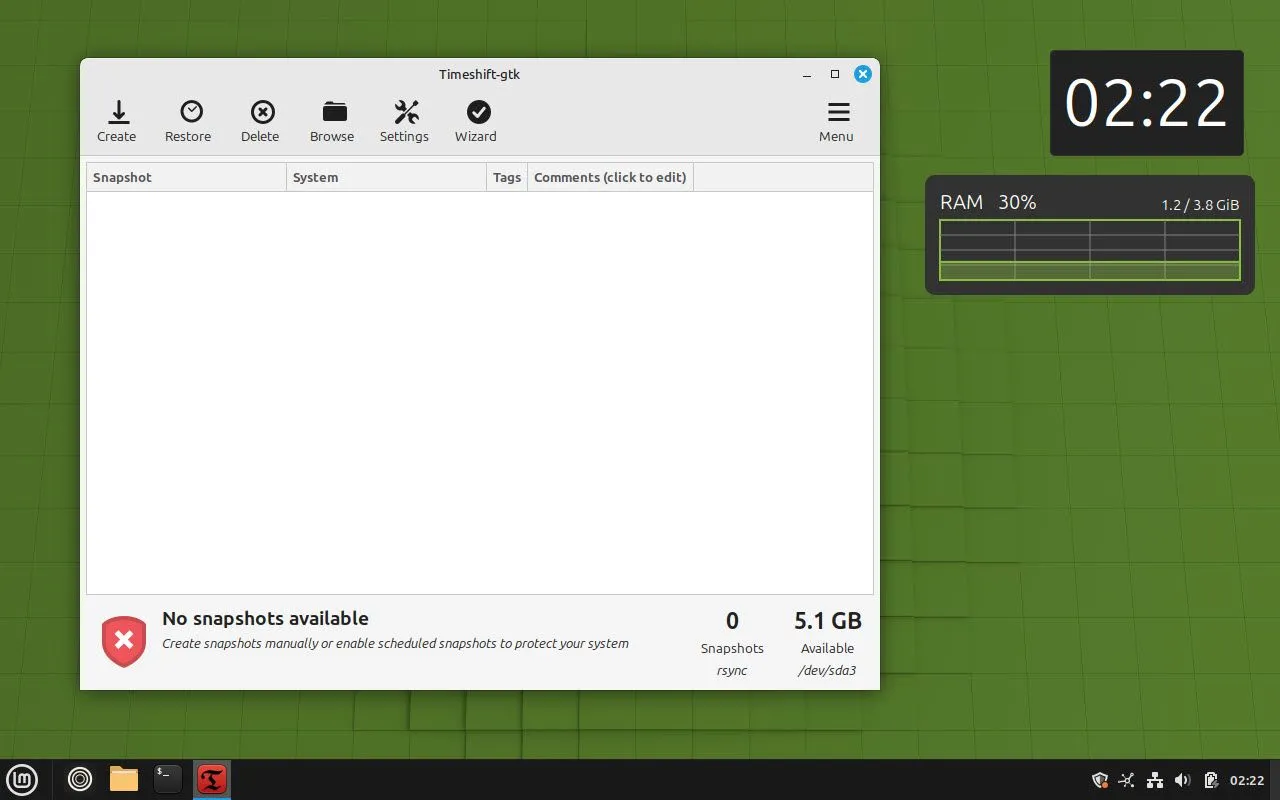 Giao diện công cụ Timeshift trên Linux Mint để tạo bản sao lưu hệ thống
Giao diện công cụ Timeshift trên Linux Mint để tạo bản sao lưu hệ thống
3. Yêu Cầu Phần Cứng Thấp, Tối Ưu Cho Máy Cũ
Cài đặt Linux là một trong những cách tốt nhất để tái sử dụng một chiếc laptop cũ, bởi vì yêu cầu phần cứng của nó thường không quá cao. Linux Mint đặc biệt nổi bật với khả năng hoạt động mượt mà trên các cấu hình khiêm tốn.
Cấu hình tối thiểu của Linux Mint
Để chạy Linux Mint, bạn chỉ cần tối thiểu 2GB RAM (khuyến nghị 4GB), 20GB dung lượng đĩa cứng (khuyến nghị 100GB) và màn hình độ phân giải 1024×768. Hầu như bất kỳ chiếc máy tính nào còn hoạt động được đều đáp ứng những yêu cầu này.
So sánh với yêu cầu của Windows 11
Ngược lại, Windows 11 đòi hỏi ít nhất 4GB RAM, 64GB dung lượng lưu trữ, hỗ trợ UEFI Secure Boot, TPM 2.0 và màn hình độ phân giải cao hơn một chút (tối thiểu 720p). Đây là bộ yêu cầu tối thiểu cao hơn đáng kể, loại trừ nhiều PC không thể chạy Windows 11 (ngay cả khi chúng có thể làm được nhờ các yêu cầu nhân tạo).
Hồi sinh PC cũ
Khi càng gần với yêu cầu tối thiểu, trải nghiệm của bạn sẽ càng tệ. Tuy nhiên, Windows hoạt động kém hơn đáng kể khi chạy trên phần cứng gần mức tối thiểu khuyến nghị so với Linux Mint. Điều này gần như đảm bảo rằng bất kỳ PC nào gặp khó khăn khi chạy Windows sẽ xử lý Linux tốt hơn nhiều. Linux Mint là giải pháp lý tưởng để hồi sinh chiếc máy tính cũ của bạn, mang lại hiệu suất đáng kinh ngạc.
4. Khả Năng Tương Thích Ứng Dụng Ngày Càng Tốt
Việc thiếu phần mềm và trò chơi là một vấn đề mà nhiều người dùng Linux đã phải đối mặt trong một thời gian dài. Tuy nhiên, tình hình đã cải thiện đáng kể.
Chơi game Windows với Steam Proton
Hiện nay, Steam đã sử dụng Proton – một lớp tương thích cho phép chạy các trò chơi Windows trên Linux. Bạn có thể dễ dàng tải Steam từ Trình quản lý phần mềm và bắt đầu chơi game. Cần lưu ý rằng đây vẫn là giả lập, vì vậy hiệu suất có thể không bằng việc chạy game nguyên bản trên Windows. Tuy nhiên, tùy thuộc vào cấu hình phần cứng PC của bạn, bạn vẫn có thể chơi các tựa game AAA với hiệu suất tương tự.
 Biểu tượng Proton GE trên Steam Deck, biểu thị khả năng chơi game Windows trên Linux
Biểu tượng Proton GE trên Steam Deck, biểu thị khả năng chơi game Windows trên Linux
Đa dạng ứng dụng thay thế cho công việc
Trong khi khả năng chơi game trên Linux đôi khi còn chưa ổn định, các ứng dụng lại hoạt động tốt hơn rất nhiều. Bạn có thể dễ dàng tìm thấy các lựa chọn thay thế cho hầu hết các chương trình phổ biến nhất được sử dụng bởi các chuyên gia, chẳng hạn như Adobe Photoshop, Lightroom và Microsoft Office. Khả năng tương thích ứng dụng đã tiến bộ vượt bậc so với trước đây.
Chạy phần mềm Windows qua Wine
Thậm chí, có cả Wine – một lớp tương thích cho phép bạn chạy phần mềm Windows trên Ubuntu hoặc các phiên bản Linux khác. Điều này mở ra cánh cửa cho việc sử dụng các ứng dụng Windows chuyên biệt mà bạn không muốn bỏ lỡ.
5. Các Tiện Ích Hệ Thống Vượt Trội Ngay Khi Cài Đặt
Một trong những lý do lớn nhất khiến Windows có thể chạy chậm ngay từ khi mới cài đặt là do số lượng phần mềm rác (bloatware) tích hợp sẵn. Bạn có thể sử dụng các công cụ như Windows 11 Debloater để loại bỏ các tính năng không cần thiết, nhưng đó vẫn là một công việc phát sinh ngoài quá trình cài đặt Windows đầy phức tạp.
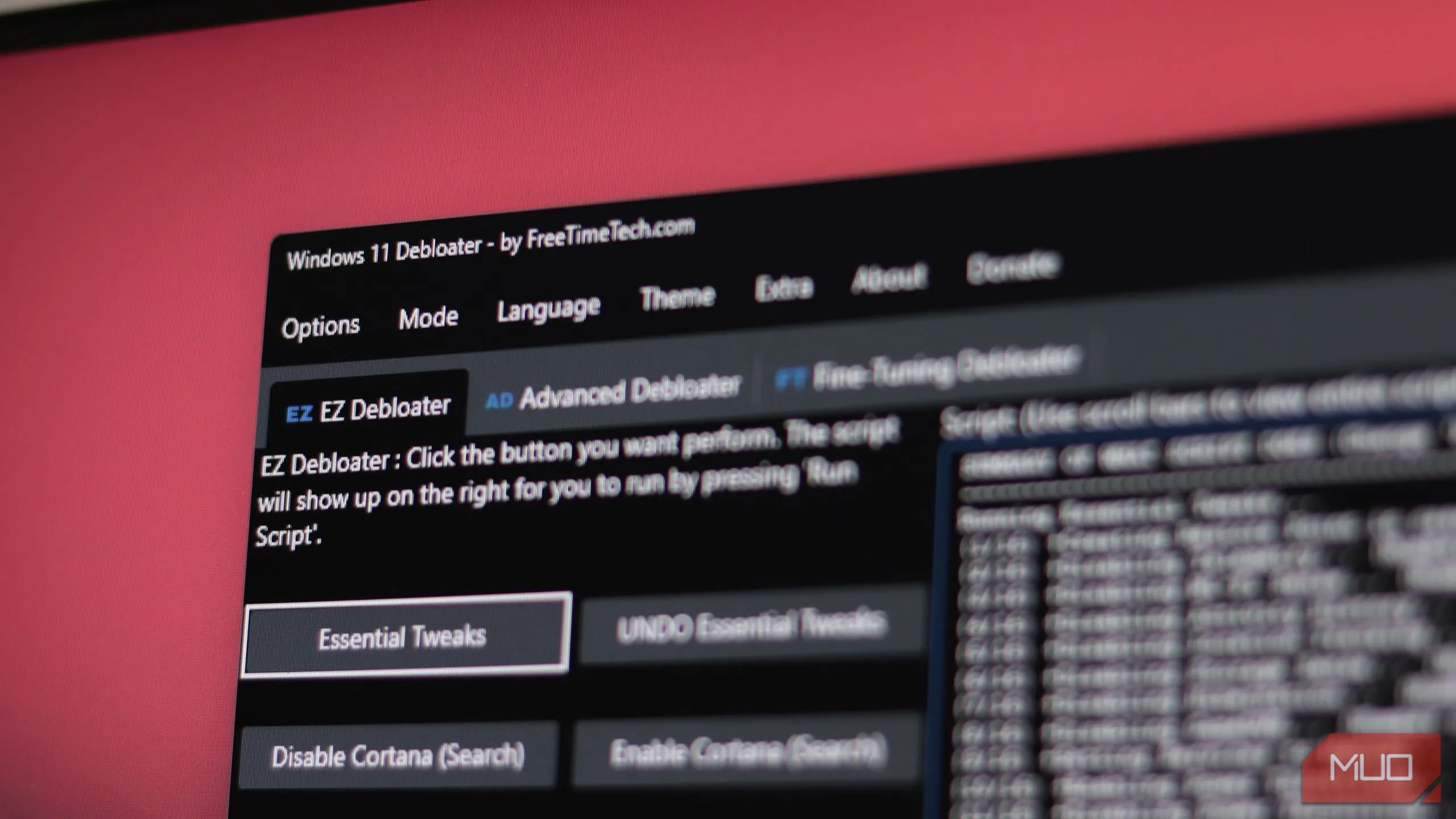 Giao diện chính công cụ Windows 11 Debloater, minh họa phần mềm rác trên Windows
Giao diện chính công cụ Windows 11 Debloater, minh họa phần mềm rác trên Windows
Không Bloatware, sẵn sàng sử dụng
Ngược lại, Linux Mint đi kèm với một bộ tiện ích hệ thống mạnh mẽ được cài đặt sẵn, đáp ứng hầu hết mọi nhu cầu của bạn. Nền tảng này sẵn sàng để sử dụng ngay sau khi cài đặt, có nghĩa là bạn sẽ không phải tìm kiếm các codec hoặc công cụ để chạy các tập tin của mình.
Trình quản lý phần mềm (Software Manager) mạnh mẽ
Ngoài ra, các công cụ như Trình quản lý phần mềm (Software Manager) và Trình quản lý cập nhật (Update Manager) cũng vượt trội đáng kể so với các đối tác của chúng trên Windows là Microsoft Store và Windows Update. Việc cài đặt chương trình trên Windows vẫn còn rời rạc, với các chương trình được phân phối thông qua các trình cài đặt từ trang web chính thức hoặc các ứng dụng Microsoft Store.
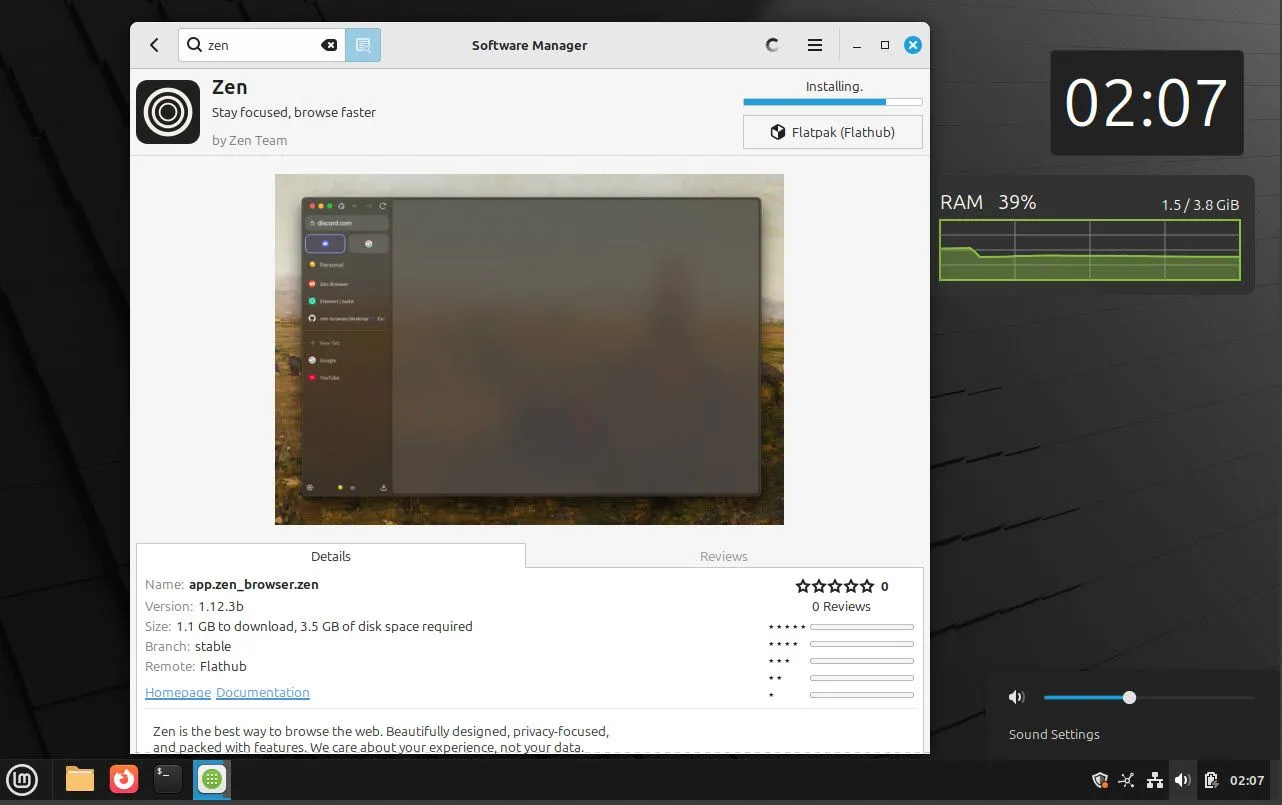 Trình quản lý phần mềm (Software Manager) của Linux Mint với các danh mục ứng dụng
Trình quản lý phần mềm (Software Manager) của Linux Mint với các danh mục ứng dụng
So với Windows, Trình quản lý phần mềm của Linux Mint cho phép bạn tìm và tải xuống hầu hết mọi chương trình tương thích cho máy Linux của mình, cập nhật và gỡ cài đặt chúng nếu cần – tất cả từ một cửa sổ duy nhất. Nó thậm chí còn bao gồm các danh sách phần mềm được phân loại và đánh giá từ người dùng. Những tiện ích hệ thống này là một trong số ít tính năng mà Windows nên học hỏi từ Linux Mint.
Các tiện ích khác: Driver Manager, Warpinator
Bạn cũng nhận được Trình quản lý trình điều khiển (Driver Manager) để quản lý driver cho tất cả phần cứng của mình, và nó thân thiện với người dùng hơn nhiều so với Device Manager của Windows. Ngoài ra, còn có công cụ chia sẻ tệp cục bộ tích hợp sẵn, tương tự AirDrop, được gọi là Warpinator.
6. Giao Diện Thân Thiện, Quen Thuộc Với Người Dùng Windows
Một trong những vấn đề lớn nhất mà tôi từng thấy khi người dùng Windows lâu năm cố gắng chuyển sang Linux là họ không quen thuộc với giao diện. Mặc dù nhiều bản phân phối Linux có giao diện người dùng tuyệt vời, bạn vẫn sẽ mất một thời gian để làm quen và cảm thấy thoải mái với nó.
Thiết kế tương đồng với Windows
Linux Mint đã loại bỏ rào cản này bằng cách sử dụng một giao diện desktop rất giống với Windows. Nó không phải là một bản sao y hệt, nhưng tất cả các điều khiển và cài đặt đều nằm ở những vị trí quen thuộc. Nó có thanh tác vụ, menu Start, khay hệ thống và các biểu tượng có thể nhấp chuột, giống như Windows.
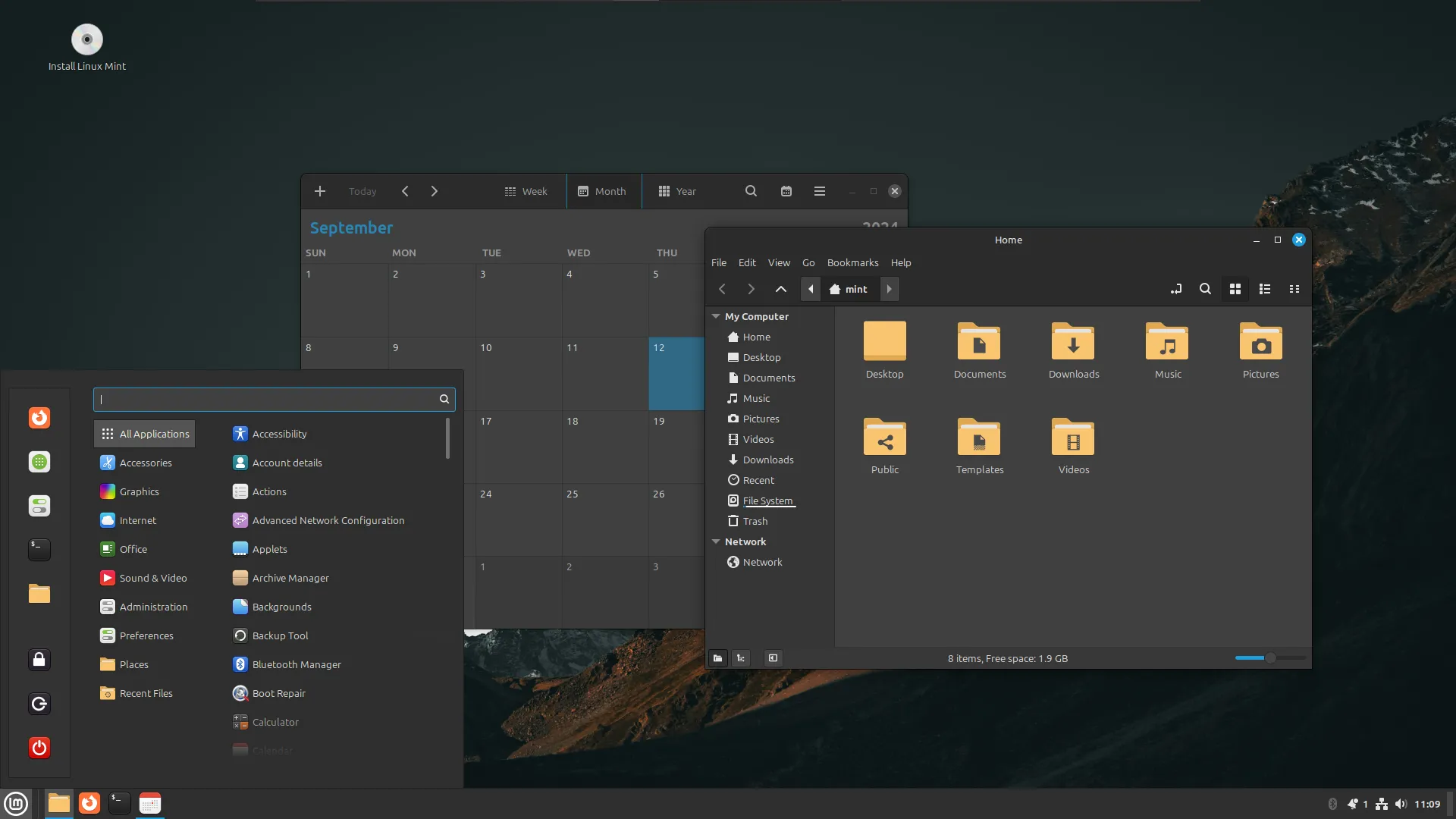 Màn hình desktop Linux Mint với ứng dụng lịch và trình duyệt tệp đang mở, thể hiện giao diện thân thiện
Màn hình desktop Linux Mint với ứng dụng lịch và trình duyệt tệp đang mở, thể hiện giao diện thân thiện
Thao tác hàng ngày quen thuộc
Các tác vụ cơ bản hàng ngày khác như ghim cửa sổ (snapping windows), sao chép và dán, chụp ảnh màn hình, xóa/đổi tên tệp và thư mục đều được thực hiện theo cách gần như giống hệt Windows. Điều này giúp quá trình chuyển đổi trở nên dễ dàng và ít gây bỡ ngỡ.
Giao diện sạch sẽ, hiện đại và tùy biến cao
Giao diện của Linux Mint sạch sẽ, hiện đại và rất dễ tùy chỉnh một khi bạn đã quen thuộc. Bạn có thể cá nhân hóa môi trường làm việc theo sở thích của mình một cách linh hoạt mà không gặp phải quá nhiều phức tạp.
7. Hiệu Suất Vượt Trội và Thời Lượng Pin Tốt Hơn
Sự khác biệt đầu tiên mà bạn sẽ nhận thấy khi chuyển sang Linux Mint là hiệu suất tốt hơn đáng kể, ít nhất là khi điều hướng hệ điều hành.
Tối ưu hiệu suất hệ thống
Linux Mint chạy nhanh hơn Windows trong hầu hết mọi trường hợp; việc tiêu thụ tài nguyên phần cứng hệ thống ít hơn đáng kể có nghĩa là bạn có nhiều không gian hơn để chạy các chương trình nặng tài nguyên, dẫn đến hiệu suất tổng thể được tăng cường. Với Linux Mint, máy tính của bạn sẽ phản hồi nhanh hơn, các ứng dụng mở và chạy mượt mà hơn.
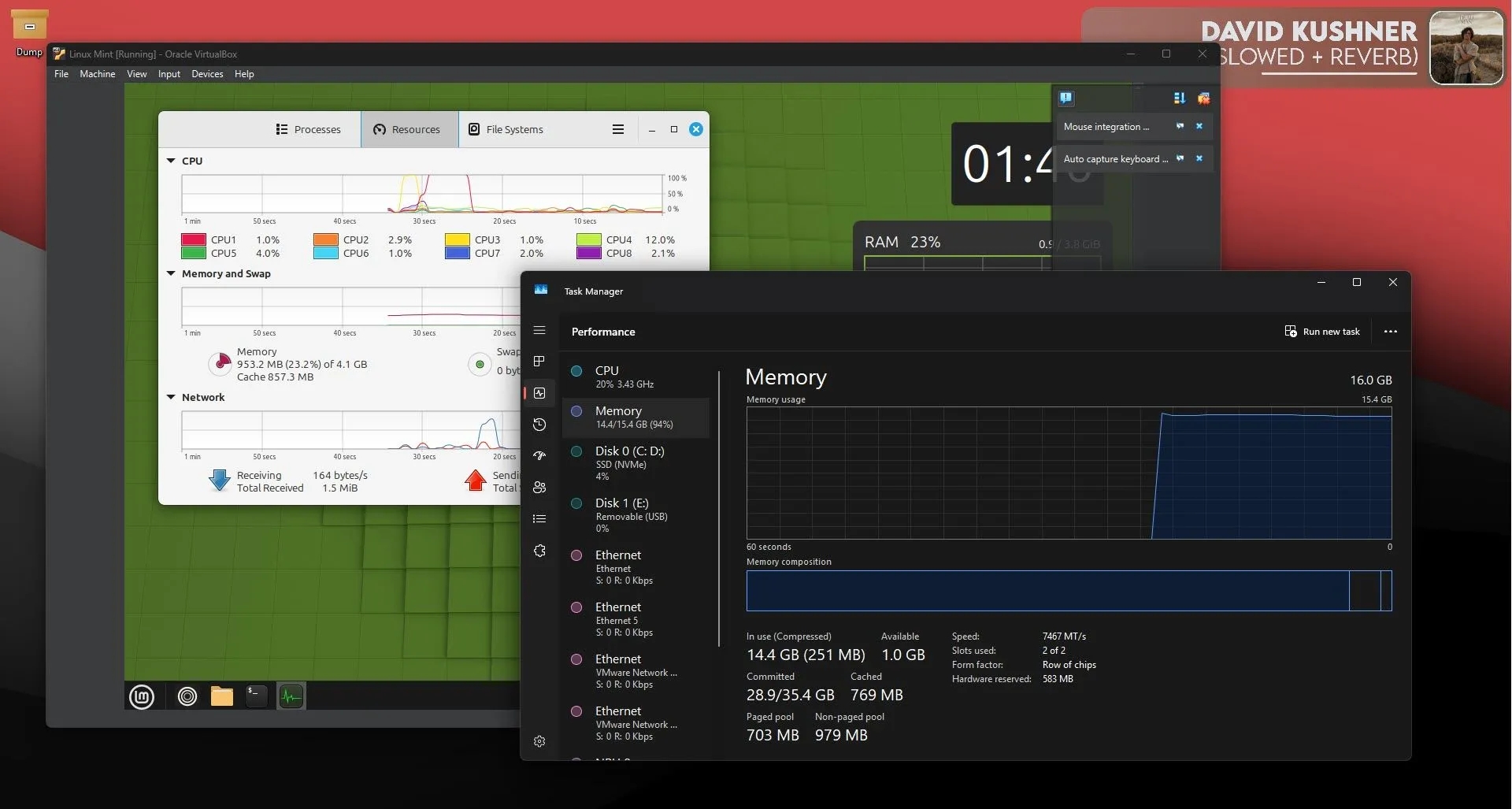 Linux Mint mang lại hiệu suất vượt trội và tối ưu pin hơn Windows
Linux Mint mang lại hiệu suất vượt trội và tối ưu pin hơn Windows
Cải thiện thời lượng pin
Vì Mint không tiêu tốn năng lượng ngầm mọi lúc, bạn cũng sẽ có thời lượng pin tốt hơn. Tuy nhiên, dựa trên dung lượng và tuổi thọ pin laptop của bạn, việc tăng thời lượng pin có thể không đáng kể bằng sự khác biệt về hiệu suất. Trong một số trường hợp, Windows thậm chí có thể cho thời lượng pin tốt hơn Mint – mặc dù những trường hợp đó thường xảy ra với pin bị hỏng hoặc đã cũ, nơi Windows tốt hơn trong việc phát hiện trạng thái pin và điều chỉnh mức tiêu thụ điện năng.
So sánh thực tế về hiệu suất ổn định
Vấn đề với cách tiếp cận của Windows là nó có thể làm chậm hiệu suất đến mức không thể sử dụng được. Bạn có thể dễ dàng thử nghiệm điều này nếu có một chiếc laptop Windows 11. Hãy ngắt kết nối khỏi nguồn điện, đặt máy ở chế độ tiết kiệm pin, và bạn sẽ nhận thấy giao diện trở nên giật lag và chậm chạp đáng kể. Ngược lại, Linux Mint quản lý thời lượng pin tốt hơn mà không khiến PC của bạn trở nên khó sử dụng khi chạy bằng pin. Thời lượng pin có thể không tốt bằng Windows trong một số trường hợp cực đoan, nhưng sự cải thiện hiệu suất ổn định của Mint là điều đáng giá hơn cả.
Chuyển đổi hệ điều hành, đặc biệt trên PC của bạn, không phải là một nhiệm vụ dễ dàng. Tuy nhiên, với các yêu cầu phần cứng ngày càng tăng, tình trạng “AI quá tải” và các lỗi, sự cố liên tục của Windows 11, Linux Mint có thể giúp quá trình chuyển đổi trở nên dễ dàng và đáng giá hơn rất nhiều. Hãy thử trải nghiệm Linux Mint ngay hôm nay để khám phá một thế giới công nghệ mới mẻ và tối ưu hơn cho nhu cầu của bạn.